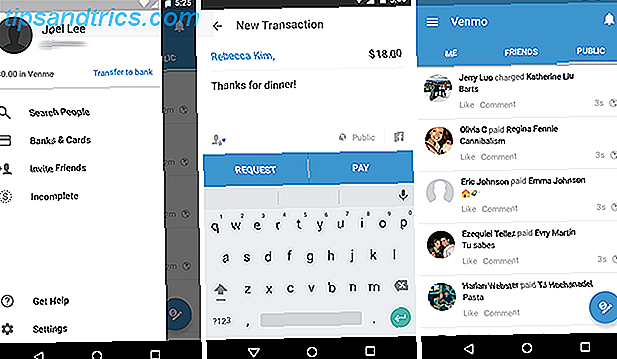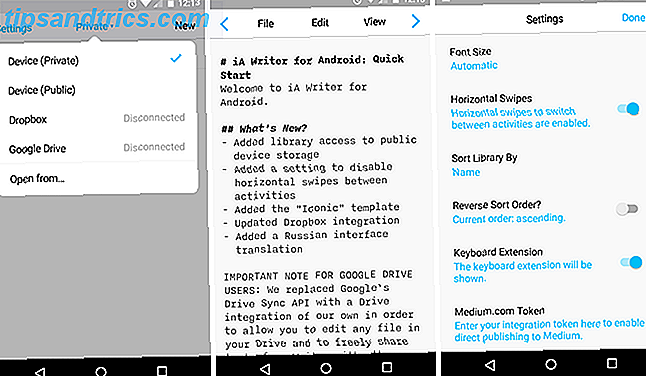Sie müssen sich zwar nicht mit ihnen vertraut machen, aber es gibt eine Handvoll nützlicher Hilfsprogramme, die zu Mac OS X gehören und im Ordner Programme unter Dienstprogramme zu finden sind.
Wenn sie standardmäßig auf Ihrem Mac installiert sind, warum sollten Sie sie nicht verwenden? Hier sind 9 der nützlichsten integrierten Tools, mit denen Sie noch mehr aus Ihrem Mac herausholen können.
Aktivitätsmonitor
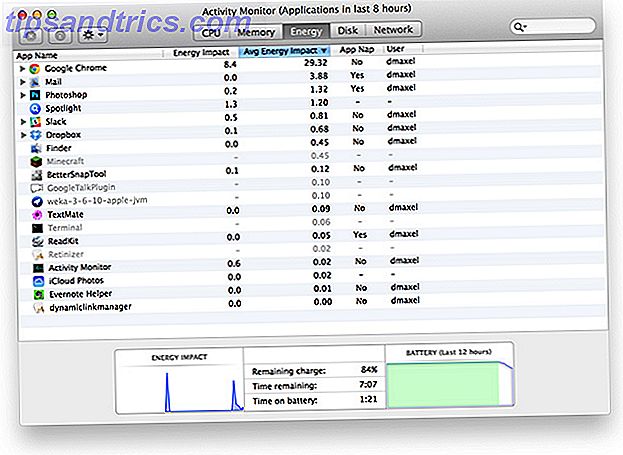
Es ist wichtig, regelmäßig mit der Leistung Ihres Computers Schritt zu halten, und es ist noch wichtiger, die Leistung jedes Mal zu überprüfen, wenn es ungewöhnlich langsam oder heiß wirkt. Sie können dies mit dem Aktivitätsmonitor tun, der OS X entspricht dem Windows Task-Manager. Hier können Sie die CPU-, Speicher-, Festplatten- und Netzwerkaktivität sowie eine detaillierte Ansicht der einzelnen Apps in jeder Kategorie anzeigen.
Darüber hinaus verfügt der Aktivitätsmonitor über einen Energie- Tab, auf dem Sie nachsehen können, welche Apps leistungshungrig sind. Ich finde, dass ich die Registerkarte " Energie" im Aktivitätsmonitor oft benutze, weil ich immer sicherstellen möchte, dass ich nichts leite, was meinen Akku erheblich entleert.
Automator und AppleScript

Mit AppleScript und Automator können Sie zeitsparende Automatisierungsskripte erstellen. Diese können verwendet werden, um Aufgaben auszuführen, die sich auf zwei verschiedene Arten wiederholen: sich wiederholend, indem Sie sie regelmäßig oder sogar täglich machen, und sich wiederholend, indem Sie dasselbe immer und immer wieder tun.
Wenn Sie effektive Skripts und Workflows erstellen, können Sie den Zeitaufwand für diese Aufgaben erheblich reduzieren und somit die Produktivität steigern. Als neuer Mac-Benutzer habe ich das noch nicht so oft genutzt und bin gerade dabei, Teile meines Workflows zu identifizieren, die ich auf diese Weise automatisieren kann. Hier bei MakeUseOf haben wir viele Artikel, die Ihnen helfen, mit Automator und AppleScript zu beginnen, einschließlich dieser 10 Hacks, die Sie heute ausprobieren können. 10 Automator Hacks, die Sie heute erstellen und verwenden können [Mac] 10 Automator Hacks, die Sie heute erstellen und verwenden können [Mac] Lesen Sie mehr, Hacks zur Automatisierung digitaler Fotoaktionen 5 Schnelle und einfache Mac Automator Hacks für digitale Fotos 5 Schnelle und einfache Mac Automator Hacks für digitale Fotos Lesen Sie mehr und Tipps für die Verwendung von Automator zum Umbenennen von Bildern Mac Verwenden von Automator zum Umbenennen von Bildern auf Mac Lesen Sie mehr.
Bootcamp-Assistent

Obwohl ich sicher bin, dass dies kein selten verwendetes Dienstprogramm ist, muss ich es dennoch erwähnen, falls neue Mac-Benutzer nicht wissen, wie nützlich es ist. Mit dem Boot Camp-Assistenten können Sie Windows neben Mac OS X installieren, sodass Sie beim Einschalten Ihres Computers zwischen Windows und Mac OS X wählen können.
Während die meisten Leute in Mac OS X alles tun können, was sie brauchen, gibt es immer noch Situationen, in denen Ihre Software auf Windows angewiesen ist - wie maßgeschneiderte Unternehmenssoftware, Microsoft-Anwendungen und die neuesten PC-Spiele. Das Dienstprogramm wird die erforderlichen Änderungen an den Festplattenpartitionen sowie an Ihrem Bootloader vornehmen und Sie anschließend durch den Installationsprozess führen. Dies ist keine kostenlose Möglichkeit, Windows auf Ihrem Mac zu erhalten, da Sie immer noch eine legitime Lizenz kaufen müssen. Dies ist nur ein schneller Weg, um Windows auf Ihrem Mac richtig zu machen.
Digitales Farbmessgerät

Als Künstler, Grafikdesigner oder Bastler stößt man oft auf eine Farbe, die man sich merken möchte, um sie später zu replizieren. Sie könnten auf eine Farbe in einem Bild oder einer Website stoßen, die Sie woanders verwenden möchten. Wenn Sie Photoshop nicht zur Verwendung eines Farbwählers auf dem Bildschirm laden möchten, versuchen Sie stattdessen DigitalColor Meter.
Das Dienstprogramm liefert Ihnen die Werte eines ausgewählten Teils des Bildschirms in RGB (sowie anderen Profilen). Sie können sogar die Blende auf verschiedene Größen einstellen, so dass Sie bis zu einem Pixel verkleinern können, aber auch auf mehrere Pixel erhöhen und den Wert für den Durchschnitt aller dieser Pixel erhalten.
Festplattendienstprogramm

Das Festplatten-Dienstprogramm ist das Einstiegstool zum Hinzufügen von Partitionen zu Ihrer Festplatte oder zum Formatieren von externen Medien. Hier können Sie auch verschiedene andere Aufgaben im Zusammenhang mit der Festplatte ausführen, z. B. das Wiederherstellen einer Festplatte auf Partitionsebene statt einer Dateiebene, RAID-Konfigurationen, Löschen und "Erste Hilfe". Erste Hilfe ist der erste Ort, an den Sie gehen sollten, wenn Sie Probleme mit Ihrer Festplatte haben, z. B. beschädigte oder fehlende Dateien.
Greifen

Grab ist ein Screenshot-Tool, das keine eigene Benutzeroberfläche in einem Fenster hat, aber es wird in der Menüleiste angezeigt, wo Sie zwischen einigen Screenshotoptionen wählen können. Wenn Sie nicht in der Lage sind, sich an die Screenshot-Tastaturkürzel zu erinnern Der ultimative Leitfaden zum Erstellen eines Screenshots Der ultimative Leitfaden zum Erstellen eines Screenshots Die meisten Leute würden denken, dass das Erstellen eines Screenshots ein einfacher und unkomplizierter Vorgang ist Das gleiche gilt für jede Plattform, auf die sie stoßen. Nun, sie würden sich irren. Der Prozess der Erstellung von Screenshots ... Read More in Mac OS X integriert, ist dies ein gutes Dienstprogramm, stattdessen zu verwenden.
Grapher

Grapher ist ein einfaches Werkzeug, mit dem Sie zwei- und dreidimensionale Diagramme erstellen und im .gcx-Format speichern können. Ich mag besonders die 2D-Koordinatenebene, da Sie jede Gleichung eingeben können und die Software die Linie für Sie zeichnen wird. Sie können auch mehrere Gleichungen gleichzeitig eingeben und anzeigen. Das ist ziemlich ähnlich zu Wolfram Alpha (obwohl es außer dem Graphen nichts anderes als Wolfram Alpha gibt), aber es ist immer noch schön, eine Desktop-App zu haben, um all das zu tun.
Netzwerk-Dienstprogramm

Wenn Sie Netzwerkprobleme beheben müssen oder herausfinden möchten, welches Gerät die Adresse in Ihrem Heimnetzwerk verwendet, sollten Sie das Netzwerk-Dienstprogramm verwenden. Es ermöglicht Ihnen, Informationen über Ihre aktuelle Netzwerkverbindung nachzuschlagen sowie die Aufgaben Netstat, Ping, Lookup, Traceroute, Whois, Finger und Port Scan auszuführen.
Dieses Dienstprogramm ist etwas schwieriger zu finden, wenn Sie Mac OS X 10.9 Mavericks verwenden - Sie finden es unter / System / Library / CoreServices / Applications / Network Utility. Bei älteren Versionen von Mac OS X sollte es sich in Ihrem Ordner "Dienstprogramme" befinden, nachdem Sie im Finder auf die Verknüpfung "Anwendungen" geklickt haben. Wie immer findet eine schnelle CMD + Space Suche mit Spotlight es ziemlich schnell.
System Information

Wenn Sie rohe Informationen über Ihren Computer benötigen, sollte das Dienstprogramm System Information genau das Richtige für Sie sein. Dies zeigt Ihnen alle technischen Daten jeder Komponente in und verbunden mit Ihrem Mac. Das Dienstprogramm hat keine interaktiven Funktionen neben der Auflistung der Feinheiten Ihrer Hardware, aber Sie können einen Ausdruck Ihrer Spezifikationen unter Datei> Drucken bestellen.
Terminal

OS X bietet eine benutzerfreundliche grafische Benutzeroberfläche, aber das bedeutet nicht, dass Sie auch keine Befehlszeile zum Spielen haben. OS X wurde auf ziemlich soliden UNIX-Grundlagen aufgebaut und enthält ebenso wie seine BSD-abgeleiteten Roots immer noch eine sehr leistungsfähige Terminal-Anwendung, die die BASH-Shell verwendet.
Jeder, der schon einmal mit Linux gearbeitet hat, weiß, wie leistungsfähig ein Terminal sein kann, und das Dienstprogramm Mac OS X Terminal ist nicht anders, obwohl es unter Mac OS X nicht annähernd so gebraucht wird. Mit Terminal 4 können Sie immer noch eine Menge Dinge erledigen. Coole Dinge, die Sie mit dem Mac Terminal erledigen können 4 Coole Dinge, die Sie mit dem Mac Terminal erledigen können Das Terminal ist das Analogon von Mac OS X der Windows-Eingabeaufforderung oder CMD. Es ist ein Tool, wie Sie wahrscheinlich schon wissen, dass Sie Ihren Computer mit Textbefehlen steuern können, im Gegensatz zu ... Lesen Sie mehr, dass Sie nicht die GUI verwenden können (z. B. Bearbeiten Ihrer Hosts-Datei So bearbeiten Sie das Mac OS X Hosts-Datei (und warum Sie möchten) So bearbeiten Sie die Mac OS X-Host-Datei (und warum Sie das möchten) Die hosts-Datei wird von Ihrem Computer zum Zuordnen von Hostnamen zu IP-Adressen verwendet, indem Sie Ihren Hosts Zeilen hinzufügen oder entfernen Datei können Sie ändern, wo bestimmte Domänen zeigen, wenn Sie auf sie zugreifen ... Lesen Sie mehr).
Fazit
Mac OS X ist mit einer Menge toller Dienstprogramme ausgestattet, die erst dann nützlich sind, wenn Sie sie wirklich brauchen, und es ist leicht zu vergessen, dass sie da sind. Während einige sind unglaublich einfach, sie sind oft Dienstprogramme, die nicht mit anderen Betriebssystemen kommen und kann wirklich helfen Ihnen in Eile.
Was ist dein liebstes eingebautes Mac-Dienstprogramm? Gibt es andere Teile von OS X, die Sie gesehen, aber nie benutzt haben? Lass es uns wissen, unten.